步骤15 - 各种泡沫
类似的概念和技术,但现在我们将使用这个。(047)
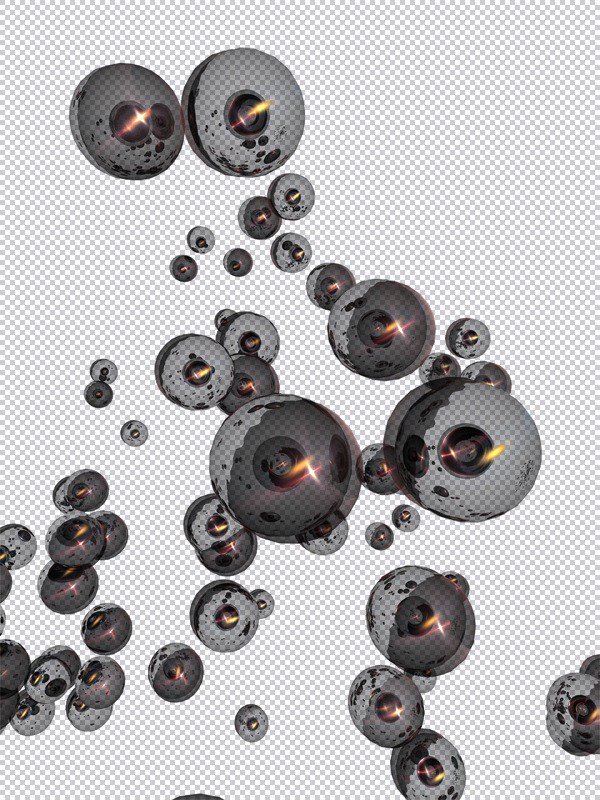
位置。
屏幕100%
第16步
接下来,从臭鼬666的气泡包泡沫049。

屏幕80%
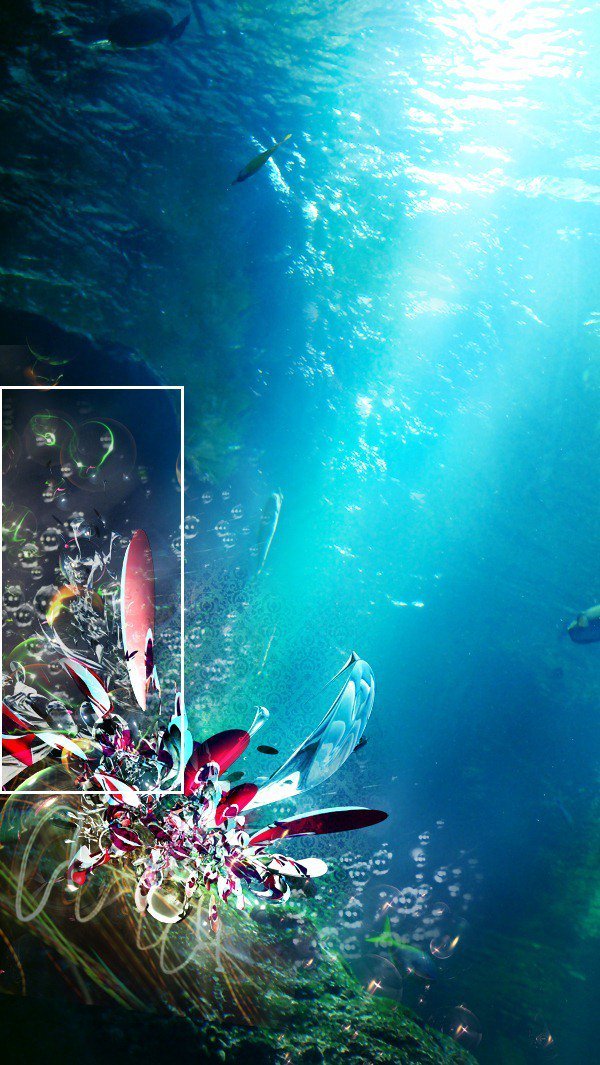
步骤17
泡沫023。
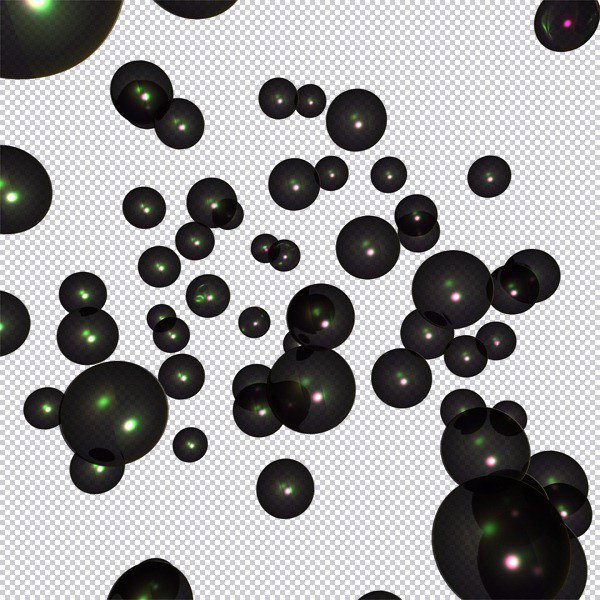
屏幕100%
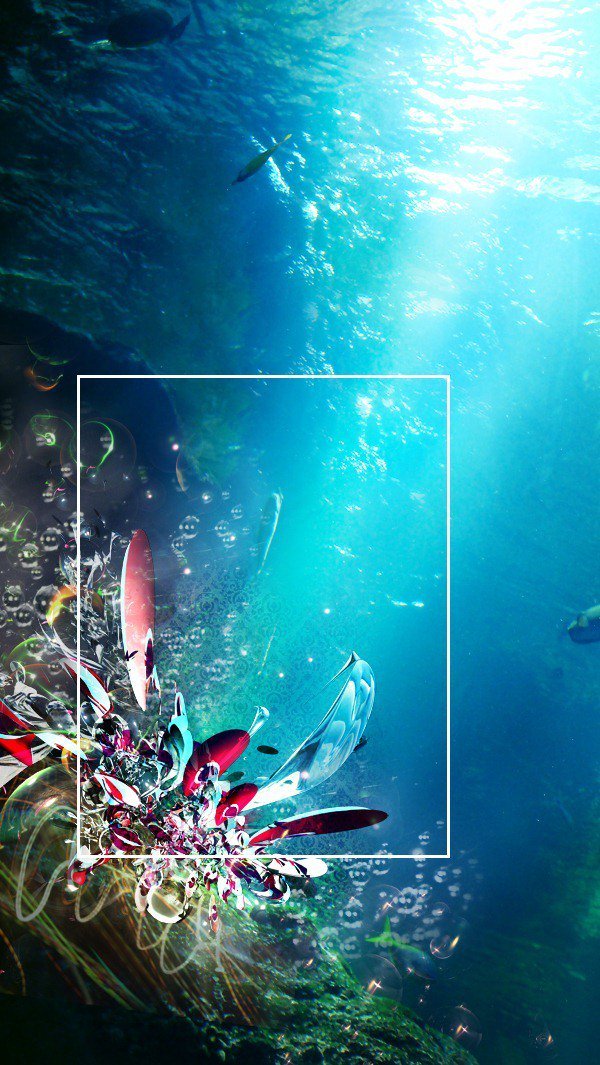
第18步
泡沫041.不要介意重复,耐心是美德。
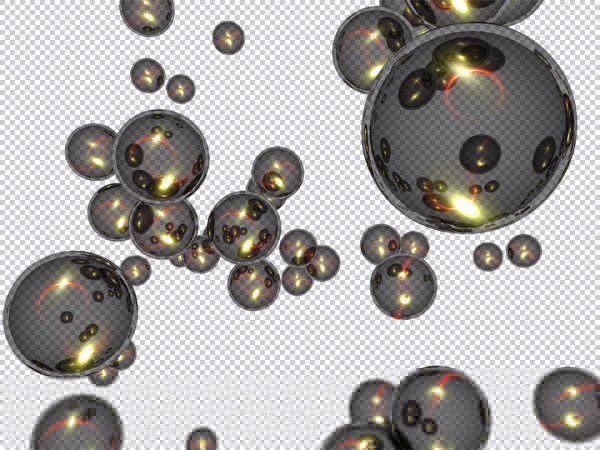
屏幕100%

第19步 - 最后的泡沫!
气泡001。
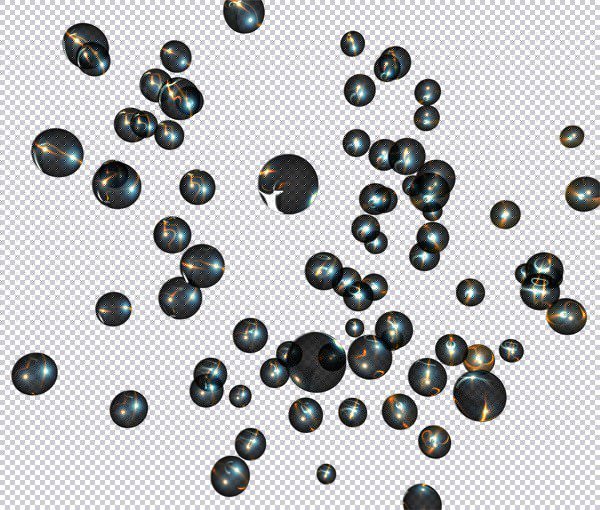
这一次我要调整一下颜色。转到图像>调整>色彩平衡并应用以下值。
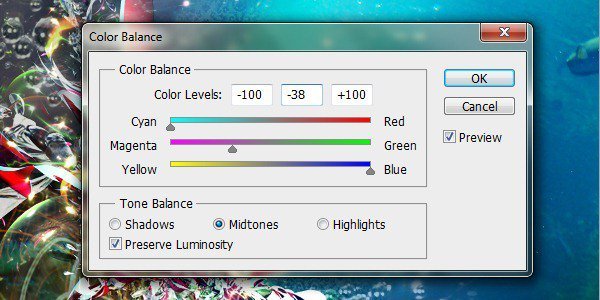
将其设置为线性道奇100%。

第20步 - 照明
我意识到“光条”不够明亮而且足够戏剧化。如果我们这样离开,这可能不会引人注目。因此,抓一个0%硬度的白色软刷,像这样刷,然后将其设置为硬光30%。

点击一个新图层,然后重复该步骤。这一次硬光35%。

在硬光20%的另一个新层。不要懒惰在一层做所有事情,因为当你添加更多的层时,来自每层的光照可以重叠,从而得到更好的结果。

所以你现在应该有这样的东西。

第21步 - 光纹理
我想要一个更神奇的感觉,所以最好的办法是加入Sanami276的轻质纹理,因为它们让我想起仙尘。如果你没有类似的东西,你可以在这里下载。
我选了一个蓝色的。
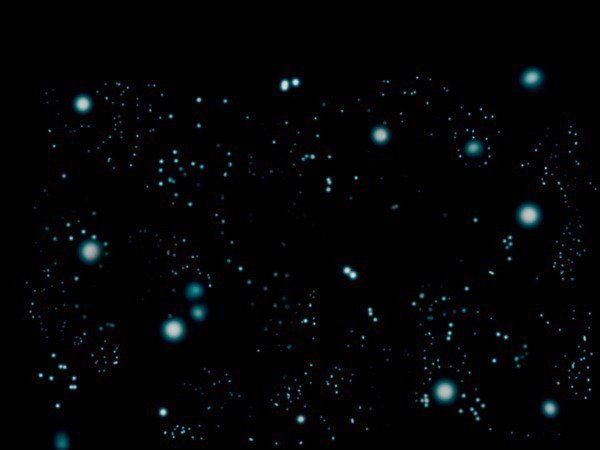
接下来将它放在主C4D的上方,并擦除约1/3。毕竟,太多是不好的。

然后将其设置为线性道奇。

第22步 - 另一个轻质地
从同一包里挑出另一个有这种橙色的。
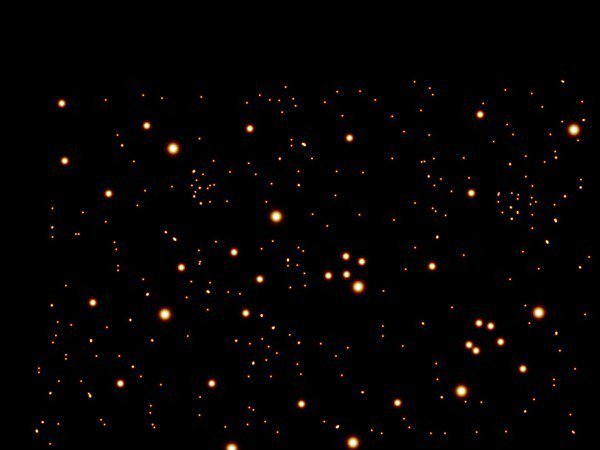
在这里和那里擦掉几个点,然后稍微旋转以获得最佳角度。

将其设置为屏幕。

你会意识到,在这个tuorial中,我改变了转换和旋转后的混合模式。我这样做,这样会更容易理解,并看到我所做的更改。但是,在实际操作中,首先设置混合模式,然后再进行擦除,就容易多了。
第23步 - 纹理
再次使用Sanami276的资源,选择一个有微小粒子的地方,就像这样可以增加周围的光线。
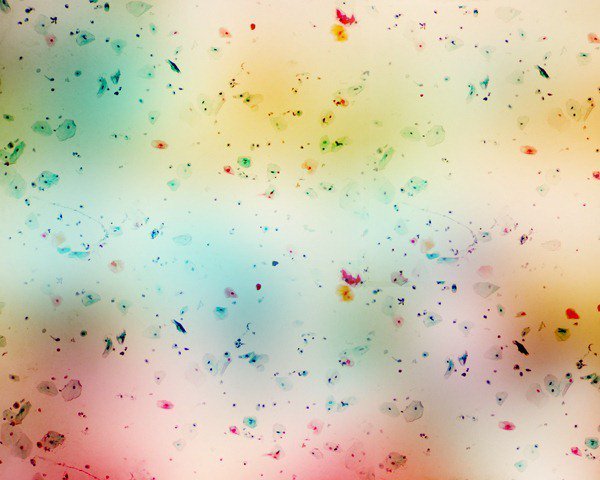
但是我们想要光滑的微小粒子,所以按Ctrl + I或图像>调整>反转来反转颜色。








